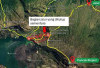Cara Mengetahui Siapa Saja yang Menggunakan WiFi di Rumah

PENGUNAAN - Gadged dengan wifi.//Foto : Istock--
Radarlambar.bacakoran.co -Seringkali, kita merasa bahwa koneksi WiFi di rumah menjadi lambat tanpa alasan yang jelas. Salah satu penyebab umum dari masalah ini adalah penggunaan WiFi oleh orang lain tanpa sepengetahuan kita. Jadi, bagaimana cara mengetahui siapa saja yang memakai WiFi kita? Berikut adalah beberapa metode yang dapat membantu kamu untuk memeriksa perangkat yang terhubung ke jaringan WiFi rumahmu.
1. Melalui Pengaturan di Ponsel Android
Untuk pengguna Android, kamu bisa memanfaatkan pengaturan ponsel untuk melihat siapa saja yang terhubung ke WiFi rumahmu. Caranya cukup mudah:
Buka Pengaturan atau Settings di ponselmu.
Pilih Portable Hotspot.
Di menu ini, kamu akan menemukan daftar perangkat yang terhubung ke WiFi yang kamu gunakan.
2. Menggunakan Command Prompt (CMD) di Laptop Windows
Jika kamu menggunakan laptop Windows, kamu bisa mengecek perangkat yang terhubung ke jaringan WiFi dengan menggunakan Command Prompt (CMD):
Tekan tombol Windows + R, ketik CMD, lalu tekan Enter.
Ketik perintah net view dan tekan Enter.
Kemudian, ketik perintah arp -a dan tekan Enter. Daftar perangkat yang terhubung akan muncul.
3. Menggunakan Aplikasi Datally
Aplikasi Datally dari Google Play Store bisa digunakan untuk memonitor perangkat yang terhubung ke WiFi. Langkah-langkahnya:
Unduh dan pasang aplikasi Datally.
Pilih menu Lacak Hotspot.
Aplikasi ini akan menunjukkan perangkat yang terhubung ke hotspotmu, termasuk nama perangkat dan alamat IP.
4. Aplikasi FING untuk Pemindaian Jaringan
FING adalah aplikasi yang dapat memindai jaringan WiFi dan menampilkan perangkat yang terhubung. Berikut caranya:
Download aplikasi FING melalui Google Play Store.
Setelah dibuka, klik Scan untuk memulai pemindaian jaringan.
Daftar perangkat yang terhubung, beserta alamat MAC, IP, dan nama perangkat akan muncul.
5. Menggunakan Pengaturan Modem
Jika kamu menggunakan modem rumah seperti FiberHome, ZTE, atau Huawei, kamu bisa memeriksa perangkat yang terhubung langsung melalui halaman pengaturan modem:
Buka browser dan masukkan alamat IP modem (biasanya 192.168.1.1).
Login ke halaman pengaturan dengan akun modem.
Di menu Wireless Status atau Network, kamu dapat melihat daftar perangkat yang terhubung ke jaringan WiFi rumah.
6. Aplikasi TP-Link Tether
Aplikasi TP-Link Tether sangat berguna untuk mengelola jaringan WiFi rumahmu. Caranya sangat mudah:
Unduh aplikasi TP-Link Tether dari Play Store atau App Store.
Masukkan akun TP-Link, kemudian pilih router yang ingin dikelola.
Di menu Clients, kamu dapat melihat perangkat yang terhubung, beserta informasi lainnya seperti alamat IP dan waktu koneksi.
7. Menggunakan Aplikasi Google Wifi
Jika kamu menggunakan Google Wifi, aplikasi ini bisa membantu kamu melacak perangkat yang terhubung dan memantau penggunaan internet di rumah. Langkah-langkahnya:
Unduh aplikasi Google Wifi.
Masuk ke menu Perangkat Jaringan, di sana kamu bisa melihat perangkat yang sedang terhubung.
Aplikasi ini juga menyimpan riwayat penggunaan perangkat hingga 30 hari.
Langkah Keamanan untuk Mengamankan Jaringan WiFi
Jika kamu merasa ada perangkat asing yang terhubung ke WiFi, penting untuk mengamankan jaringanmu. Berikut adalah beberapa langkah yang bisa diambil untuk menjaga keamanan WiFi:
Mengganti password secara berkala untuk memastikan hanya perangkat yang kamu izinkan yang bisa terhubung.
Mengaktifkan MAC address filtering pada router agar hanya perangkat dengan alamat MAC yang telah terdaftar yang bisa terhubung.
Menggunakan aplikasi untuk memblokir perangkat yang tidak dikenal, seperti aplikasi Netcut atau P2POve.
Mengelola bandwidth melalui router untuk membatasi kecepatan internet untuk perangkat tertentu.
Dengan menggunakan langkah-langkah di atas, kamu bisa memonitor dan mengendalikan siapa saja yang menggunakan WiFi di rumah, serta memastikan kecepatan internet tetap optimal. Jangan lupa untuk memeriksa perangkat yang terhubung secara rutin untuk menghindari penyalahgunaan jaringan WiFi.